ManageEngine ServiceDesk Plus
ServiceDesk Plus de ManageEngine es un software de helpdesk versátil diseñado específicamente para el área de TI. En muchos casos, puede ser ventajoso notificar a las partes afectadas por SMS en lugar de por correo electrónico. En este artículo, explicamos cómo puede integrar seven como un gateway SMS en ServiceDesk Plus. La interfaz necesaria ya está disponible, solo necesitamos agregar un operador. El trabajo requerido toma aproximadamente cinco minutos y puede ser realizado incluso por principiantes.
- 1
Iniciar sesión como técnico
Comenzamos iniciando sesión en el software como técnico.
- 2
Navegar a la configuración del administrador
Ahora debemos navegar a la configuración del administrador. Para ello, hacemos clic en el engranaje en la barra de herramientas superior, que típicamente se encuentra en la esquina superior derecha en PCs de escritorio.
- 3
Configuración de notificaciones SMS
Luego hacemos clic en el elemento del menú Configuración de notificaciones SMS, que está asociado con la sección Configuración del Service Desk.
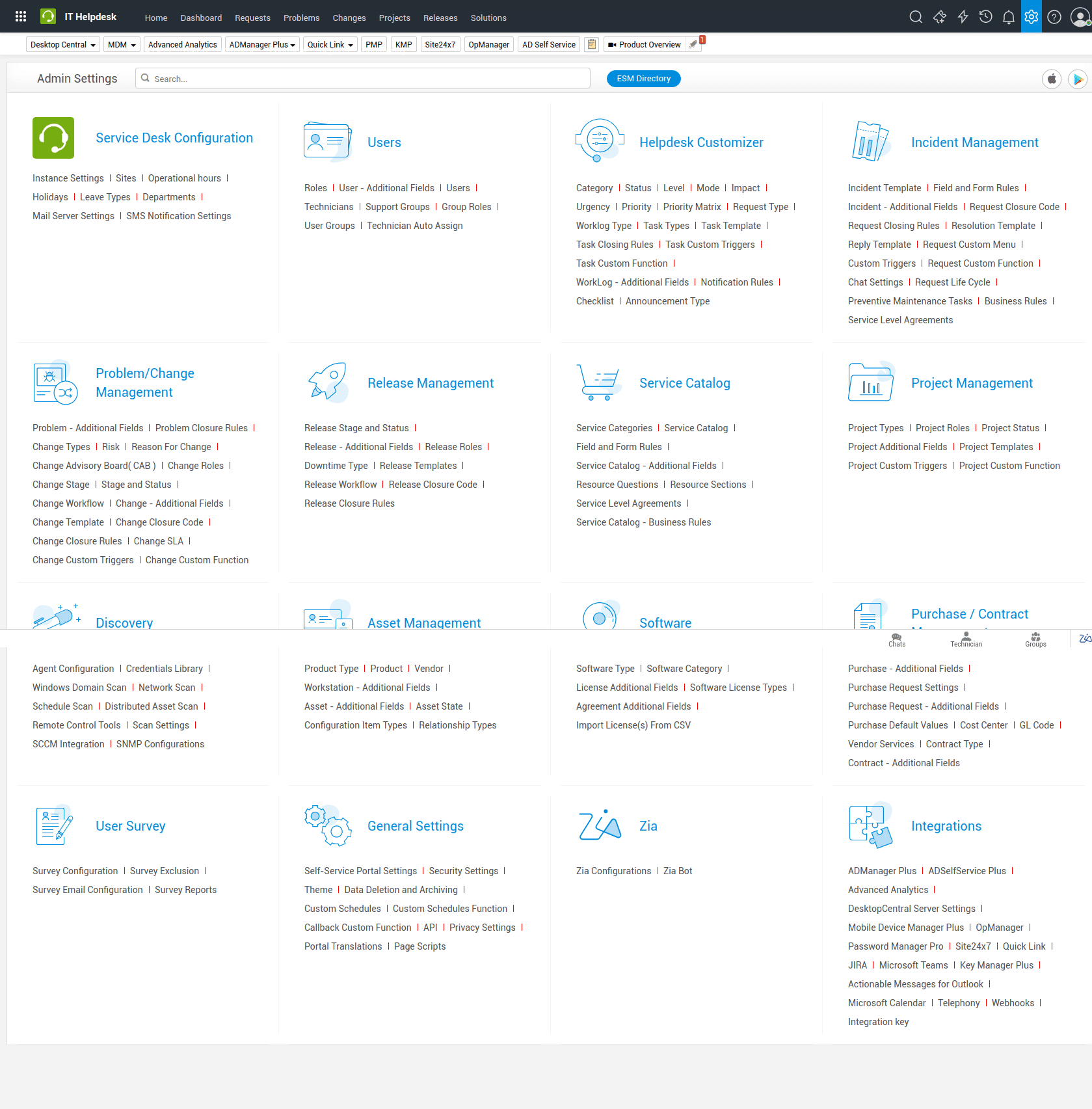
- 4
Configuración del gateway SMS
Ahora comenzamos con la configuración de seven como gateway SMS.
- Seleccione Enviar SMS a través de proveedor de gateway SMS.
- Asegúrese de que Personalizado esté seleccionado como Proveedor de SMS.
- Para el Método HTTP seleccionamos POST.
- Para la URL establecemos el valor https://gateway.seven.io/api/sms. Las solicitudes para enviar SMS se enviarán a esta dirección.
- 5
Encabezados de solicitud
En los Encabezados de solicitud añadimos un par clave con X-Api-Key como Clave y SU_CLAVE_API de seven como Valor. Este valor asegura que está autorizado para acceder a la API.
- 6
Detalles de autenticación
Bei den Authentifizierungsdetails stellen wir sicher, dass Keine ausgewählt ist.
- 7
Solicitud de carga útil
En la Solicitud de carga útil definimos el contenido de nuestra solicitud API. Los parámetros necesarios son text para el contenido del mensaje y to para el número del destinatario. El valor se ve así:
{ "text": "Su mensaje", "to": "Número de destinatario" }
Probar la solicitud API
Los valores crípticos son marcadores de posición que se sustituyen por texto y números de destinatario al crear mensajes. Esto queda claro inmediatamente cuando probamos nuestra solicitud API.
ID de remitente individual
Si desea una ID de remitente individual, puede añadir la clave «from» con el valor correspondiente; véase la imagen siguiente. Este valor se utilizará como ID de remitente del SMS, dependiendo del país.
Parámetros adicionales
Según la documentación de la API, se pueden añadir opcionalmente otros parámetros.
Formato de solicitud y respuesta
En el menú desplegable debajo de Carga útil de la solicitud, seleccionamos application/json. Esto define el idioma de la solicitud.
En Respuesta del proveedor, introducimos 100. Este valor determina el valor que devuelve la API cuando el SMS se ha enviado correctamente.
También nos aseguramos de que la opción Enviar mensajes SMS con caracteres Unicode para varios idiomas esté activada.
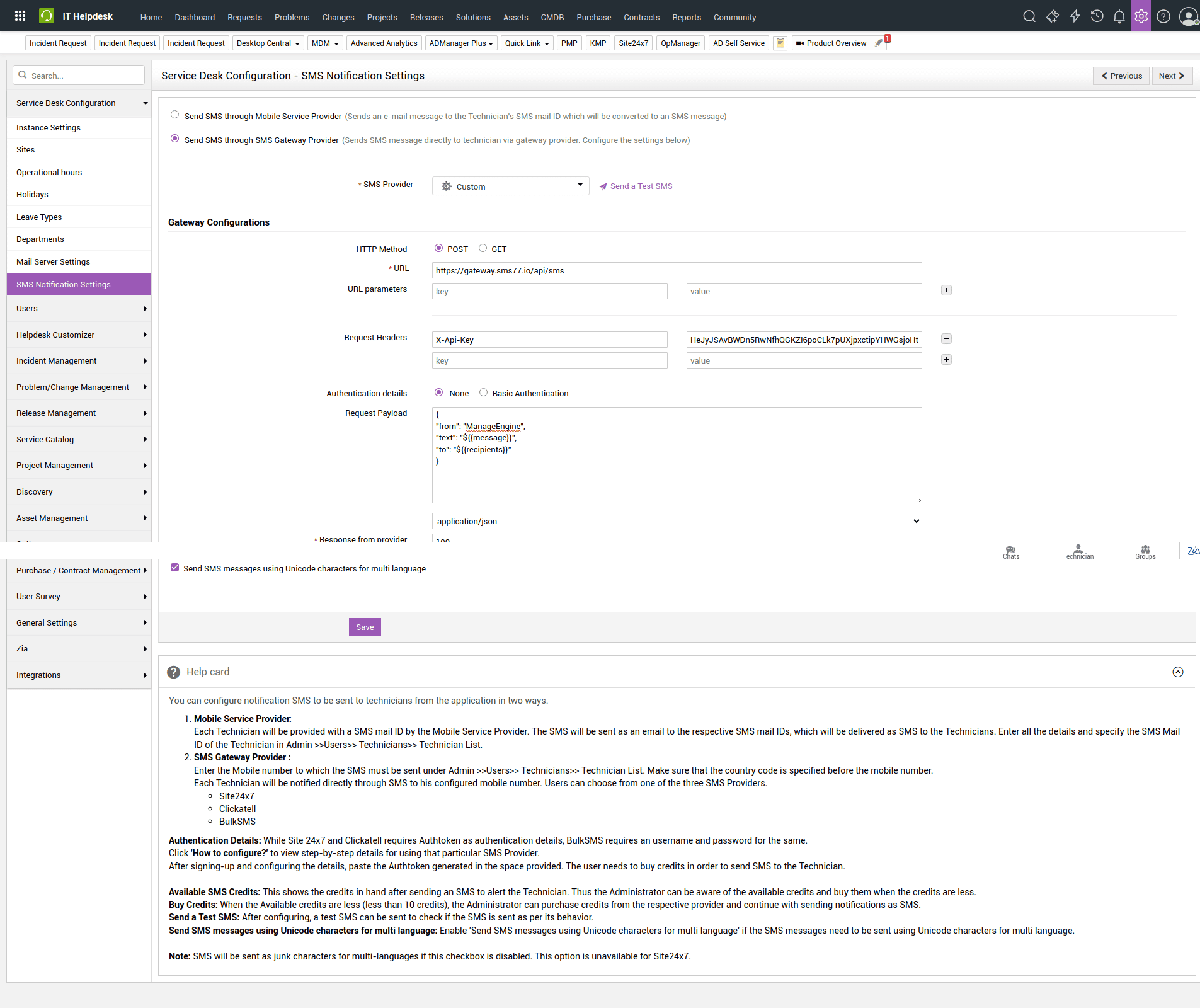
Probar la configuración
Es recomendable probar la configuración. Al hacer clic en Probar, se abre un formulario para crear un SMS.
Destinatario
En A, introducimos el número del destinatario al que se enviará el SMS.
Mensaje
En Mensaje, definimos el texto del mensaje para el SMS de prueba.
Enviar SMS de prueba
Para enviar el SMS de prueba, hacemos clic en Enviar.
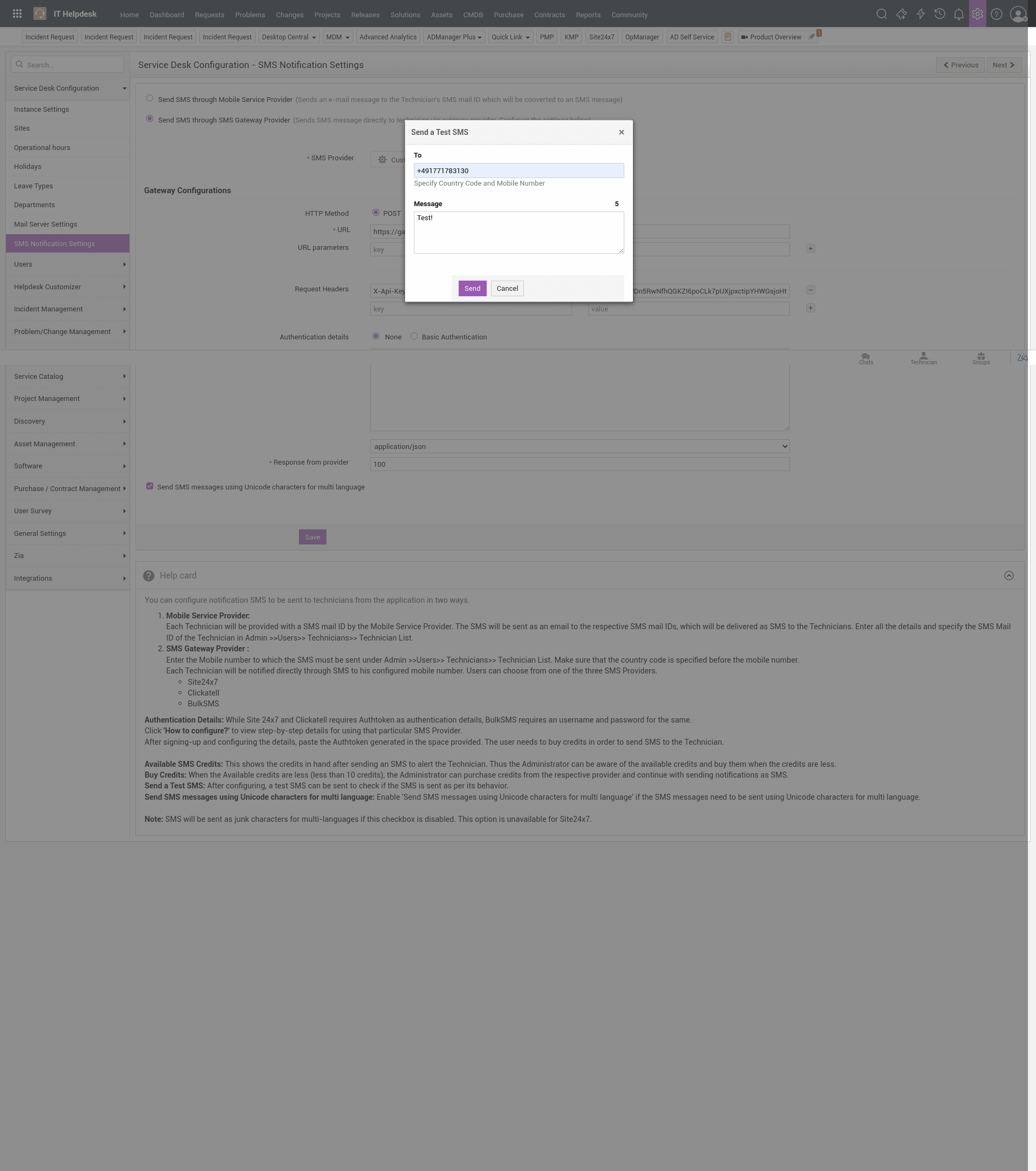
Guardar ajustes
Para aplicar los ajustes, hacemos clic en Guardar para enviar el formulario cumplimentado al servidor.
La configuración ahora está completa y el servicio se utilizará como puerta de enlace SMS en ServiceDesk Plus.